Linux系统中PPTP VPN设置详解:本文详细介绍了在Linux系统中如何配置PPTP VPN,包括安装PPTP客户端、配置VPN连接、连接和断开VPN连接等步骤,助您轻松实现Linux系统PPTP VPN设置。
本文目录导读:
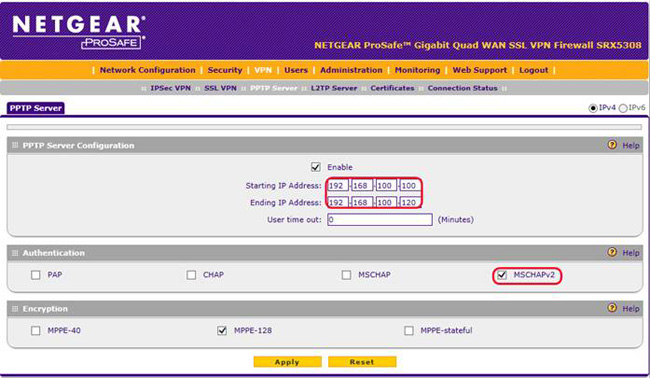
随着互联网的普及,VPN(虚拟专用网络)已成为保护隐私、访问受限资源的重要工具,Linux系统由于其稳定性和安全性,被许多用户作为服务器或开发环境的首选,本文将详细介绍在Linux系统中如何设置PPTP VPN,以帮助您快速实现网络连接。
PPTP简介
PPTP(Point-to-Point Tunneling Protocol)是一种较为简单的VPN协议,它能够通过公共网络(如互联网)建立一个安全的隧道,用于加密传输数据,PPTP协议简单易用,配置方便,但安全性相对较低,不适用于高度敏感的数据传输。
准备工作
1、确保您的Linux系统已安装PPTP客户端,如pptp-linux或pptpd。
2、获取VPN服务器的IP地址和PPTP服务的用户名及密码。
3、确保Linux系统的网络配置允许PPTP协议的传输。
三、Linux系统中PPTP VPN的设置方法
以下以Ubuntu系统为例,介绍PPTP VPN的设置方法:
1、安装pptpd
打开终端,执行以下命令安装pptpd:
sudo apt-get update sudo apt-get install pptpd
2、配置pptpd
(1)编辑pptpd的配置文件
打开终端,执行以下命令编辑pptpd的配置文件:
sudo nano /etc/pptpd.conf
在配置文件中,找到以下配置项:
localip 192.168.1.1 remoteip 192.168.1.2-254
这里将本地IP地址设置为192.168.1.1,远程IP地址设置为192.168.1.2至192.168.1.254,表示允许VPN客户端连接后分配的IP地址范围。
(2)配置DNS
找到以下配置项:
dns 8.8.8.8
这里将DNS设置为Google的DNS服务器,您可以根据需要修改为其他DNS服务器地址。
3、创建PPTP用户
打开终端,执行以下命令创建PPTP用户:
sudo adduser pptpuser
输入用户名和密码,按提示完成用户创建。
4、配置防火墙
打开终端,执行以下命令编辑防火墙配置文件:
sudo nano /etc/firewalld/zones/public.xml
在配置文件中,找到以下配置项:
<service name="pptp"/>
将<service name="pptp"/>这一行添加到<services>标签内。
重新加载防火墙配置:
sudo firewall-cmd --reload
5、启动pptpd服务
打开终端,执行以下命令启动pptpd服务:
sudo systemctl start pptpd
将pptpd服务设置为开机自启:
sudo systemctl enable pptpd
在Linux系统中连接PPTP VPN
1、安装pptp客户端
打开终端,执行以下命令安装pptp客户端:
sudo apt-get install pptp-linux
2、连接VPN
打开终端,执行以下命令连接VPN:
sudo pon pptp VPN_NAME
VPN_NAME为VPN服务器的名称,您可以在连接过程中指定。
3、断开VPN
连接VPN后,您可以通过以下命令断开连接:
sudo pon -d pptp VPN_NAME
本文详细介绍了在Linux系统中设置PPTP VPN的方法,通过以上步骤,您可以在Linux系统中轻松实现VPN连接,享受更安全、更便捷的网络环境,需要注意的是,PPTP协议的安全性相对较低,如果您需要更高安全性的VPN服务,请考虑使用L2TP/IPsec等协议。



